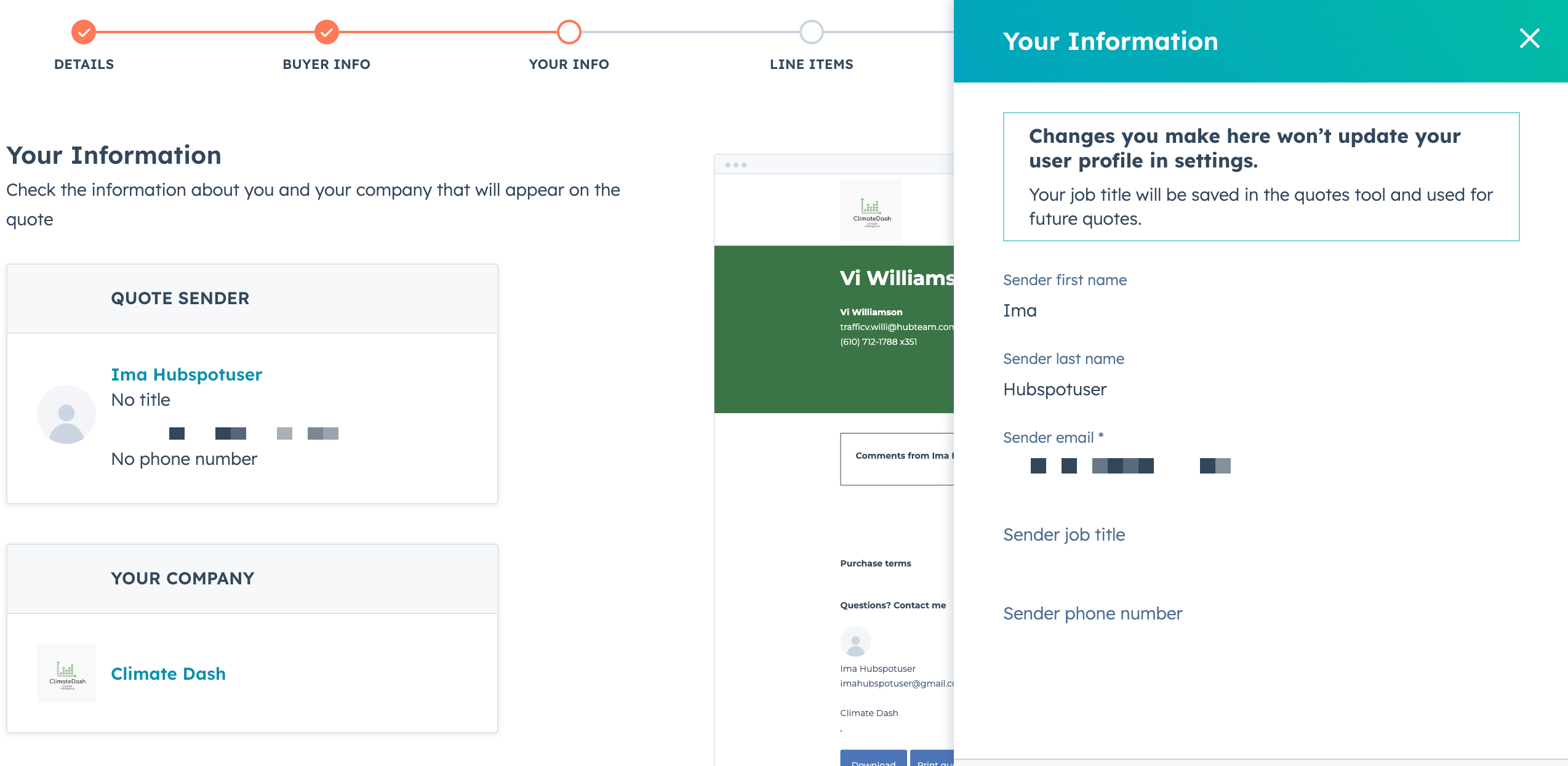Tworzenie i udostępnianie cytatów
Data ostatniej aktualizacji: marca 18, 2024
Dostępne z każdą z następujących podpisów, z wyjątkiem miejsc, w których zaznaczono:
|
|
Możesz tworzyć wyceny, aby udostępniać je kontaktom zainteresowanym zakupem produktu lub usługi od Twojej firmy. Skorzystaj z narzędzia ofert, aby utworzyć stronę internetową zawierającą informacje o cenach dla poszczególnych pozycji. Jeśli korzystasz z integracji HubSpot i Shopify, możesz dodawać produkty utworzone za pośrednictwem integracji.
Aby zbierać płatności cyfrowe za pośrednictwem ofert, musisz skonfigurować przetwarzanie płatności Stripe (dostępne dla wszystkich subskrypcji) lub narzędzie płatności HubSpot( tylkoStarter, Professional lub Enterprise).
Tworzenie ofert
- Na koncie HubSpot przejdź do sekcji Handel > Cytaty.
- Kliknij przycisk Utwórz ofertę.
- Aby powiązać ofertę z transakcją, kliknij menu rozwijane Powiąż z trans akcją i wybierz istniejącą transakcję lub kliknij opcję Utwórz nową transakcję.
Uwaga:
- Oferty utworzone za pośrednictwem integracji e-commerce, takich jak Shopify, nie mogą być powiązane z ofertami.
- Podgląd oferty wyświetlany w prawym panelu jest oparty na ostatnim szablonie użytym do utworzenia oferty. Możesz zaktualizować ten podgląd, przechodząc do następnej sekcji, a następnie wybierając inny szablon.
- Waluta wyceny będzie odzwierciedlać właściwość Currency powiązanej transakcji. Jeśli korzystasz z przetwarzania płatności Stripe, dowiedz się więcej o aktualnie obsługiwanych walutach do pobierania płatności za pośrednictwem Stripe.
- Kliknij przycisk Dalej.
- Kontynuuj konfigurowanie oferty, wykonując poniższe czynności. Możesz zapisać ofertę jako wersję roboczą na dowolnym etapie, klikając Zapisz, a następnie klikając Wyjdź w lewym dolnym rogu. Należy pamiętać, że wersje robocze ofert mogą być nadal rejestrowane w przepływach pracy. Dostęp do wersji roboczej oferty w celu jej edycji można uzyskać bezpośrednio z pulpitu ofert.
1. Szczegóły oferty
Wprowadź szczegóły oferty.
-
- Szablon oferty: kliknij menu rozwijane i wybierz szablon.
- Nazwa oferty: wprowadź nazwę oferty.
- Domena: to ustawienie ma zastosowanie tylko w przypadku korzystania z niestandardowego szablonu oferty. Domena jest ustawiana przez wybrany szablon oferty. Domyślnie slug treści używa unikalnej daty i identyfikatora oferty i nie musi być dostosowywany, ale w razie potrzeby można edytować slug strony w polu tekstowym Content slug .
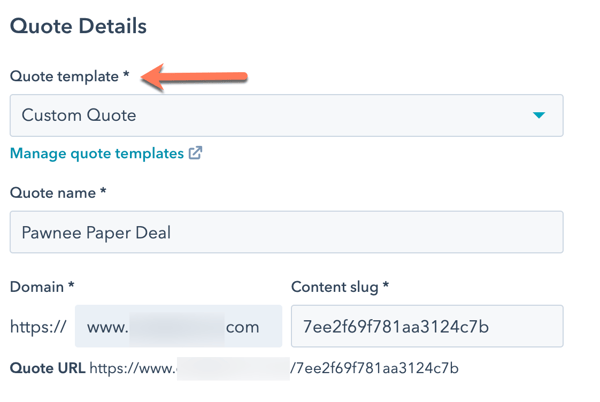
-
- Data wygaśnięcia: wybierz datę wygaśnięcia. Użytkownicy konta Sales Hub Professional lub Enterprise mogą ustawić domyślny okres wy gaśnięcia oferty w ustawieniach konta. Gdy oferta wygaśnie, kontakty nie będą już miały do niej dostępu i zostaną poproszone o skontaktowanie się z zespołem.
- Język oferty: wybierz język oferty.
- Lokalizacja : wybierz lokalizację, aby zmienić format wyświetlania daty i adresu dla oferty. Należy pamiętać, że format waluty oferty jest dziedziczony z waluty rekordu transakcji, więc zmiana ustawień regionalnych oferty nie spowoduje aktualizacji waluty.
Uwaga: jeśli chcesz wyświetlić ofertę po jej wygaśnięciu, kliknij nazwę oferty w rekordzie transakcji, a następnie w oknie dialogowym kliknij opcję Wyświetl ofertę , aby wyświetlić wersję PDF.
- Komentarze dla kup ującego: wprowadź wszelkie dodatkowe informacje, które będą przydatne dla kupującego. Użyj opcji formatowania w dolnej części okna edycji, aby zmodyfikować tekst lub wstawić łącze. Kliknij ikonę fragmentów textSnippet, aby wprowadzić krótki blok tekstu wielokrotnego użytku.
- Warunki zakupu: wprowadź wszelkie zasady lub przepisy, o których kupujący powinien wiedzieć. Użyj opcji formatowania w dolnej części okna edycji, aby zmodyfikować tekst lub wstawić łącze. Kliknij ikonę fragmentów textSnippet, aby wprowadzić krótki blok tekstu wielokrotnego użytku.
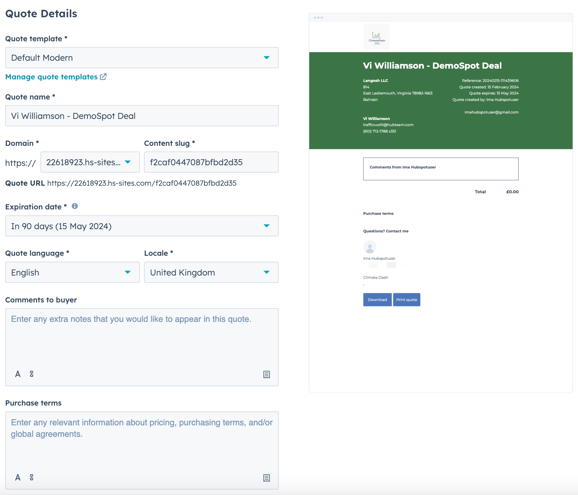
- Aby zaktualizować domyślny kolor i wyświetlane logo, edytuj branding narzędzia sprzedaży w ustawieniach konta.
- Kliknij przycisk Dalej.
2. Informacje o kupującym
Przejrzyj i edytuj kontakty i firmy, które pojawią się w Twojej ofercie. HubSpot automatycznie doda kontakty i główną firmę powiązaną z transakcją do oferty. Aby usunąć je z oferty, usuń zaznaczenie pola wyboru obok ich nazwy.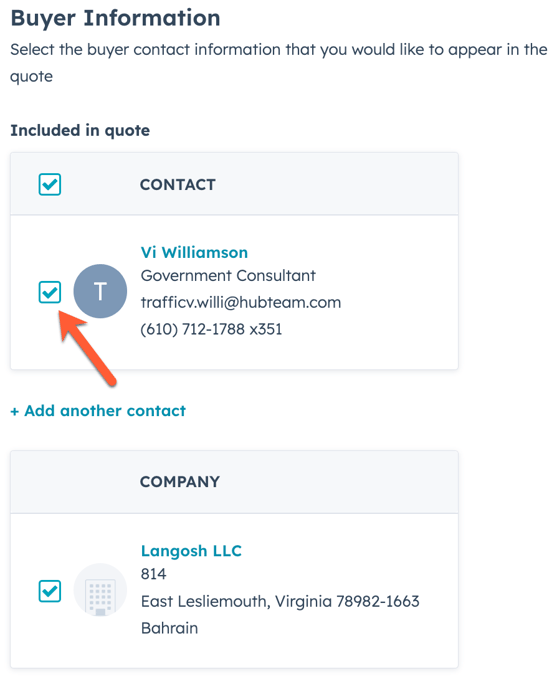
Aby dodać nowy lub dodatkowy kontakt:
- Kliknij przycisk Dodaj kolejny kontakt.
- W prawym panelu wyszukaj i zaznacz pola wyboru obok kontaktów, które mają zostać uwzględnione w wycenie, a następnie kliknij przycisk Zapisz.
- Tworzenie lub dodawanie istniejących etykiet powiązań.
3. Twoje informacje
Sprawdź, czy Twoje dane osobowe i informacje o firmie są prawidłowe. Domyślnie dane osobowe są pobierane z profilu i preferencji użytkownika, a informacje o firmie są ustawiane w ustawieniach konta.
Uwaga: aktualizacja informacji w profilu nie spowoduje aktualizacji wcześniej utworzonych ofert. Aby zaktualizować informacje w ofercie, która została już utworzona, musisz wykonać poniższe kroki, aby ręcznie zaktualizować je w ofercie.
Aby edytować informacje dla pojedynczej oferty:
- Kliknij swoje imię i nazwisko lub nazwę firmy.
- W prawym panelu zaktualizuj swoje dane osobowe.
- Kliknij przycisk Zapisz.
- Kliknij przycisk Dalej.
4. Pozycje wiersza
Przeglądaj i edytuj pozycje, które pojawią się w wycenie, a także dodawaj rabaty, podatki i opłaty oraz harmonogramy płatności, aby zaplanować raty płatności.
Wszelkie zmiany wprowadzone w tej sekcji spowodują aktualizację pozycji wymienionych w rekordzie transakcji. Jeśli rekord transakcji jest powiązany z wieloma ofertami, tylko pozycje z ostatnio utworzonej oferty pojawią się na karcie pozycji w rekordzie transakcji.
Dodawanie pozycji
Dodaj pozycje, które kupujący będzie kupować. Jeśli z rekordem transakcji jest już powiązana pozycja, zostanie ona uwzględniona.
- Jeśli masz uprawnienia do tworzenia niestandardowych pozycji, możesz dodać nową pozycję, która jest unikalna dla indywidualnej oferty. Pozycje liniowe utworzone za pomocą edytora pozycji liniowych nie zostaną dodane do biblioteki produktów.
- Aby utworzyć nową pozycję liniową specjalnie dla tej oferty, kliknij przycisk Utwórz niestandardową pozycję liniową.
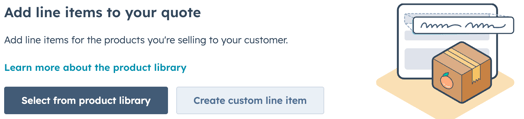
- W prawym panelu wprowadź szczegóły nowej pozycji, a następnie kliknij przycisk Zapisz lub Zapisz i dodaj kolejną.
- Aby utworzyć nową pozycję liniową specjalnie dla tej oferty, kliknij przycisk Utwórz niestandardową pozycję liniową.
- Aby utworzyć pozycję na podstawie istniejącego produktu w bibliotece produktów, w tym pozycji utworzonych przy użyciu integracji HubSpot-Shopify:
- Kliknij opcję Wybierz z biblioteki produktów.
- W prawym panelu kliknij pola wyboru obok produktów, aby dodać je do oferty, a następnie kliknij przycisk Dodaj.
- Aby edytować pozycję, która jest już uwzględniona w wycenie, najedź kursorem na pozycję i kliknij Akcje, a następnie kliknij Edytuj. Wprowadź zmiany w prawym panelu, a następnie kliknij przycisk Zapisz.
- W edytorze pozycji można również edytować szczegóły poszczególnych pozycji, w tym termin, cenę jednostkową, ilość i kwotę rabatu. Wprowadź nową wartość w odpowiedniej kolumnie. Dowiedz się więcej o korzystaniu z edytora pozycji.
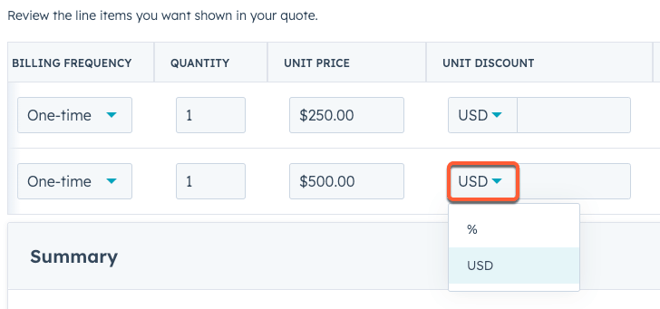
Uwaga: podczas tworzenia oferty zintegrowanej z narzędziem płatności, jeśli ustawisz wartość Okresu pozycji z cykliczną częstotliwością rozliczeń na 0, subskrypcja będzie automatycznie odnawiana do momentu jej anulowania.
- Domyślnie naliczanie opłat za pozycje cykliczne rozpoczyna się w momencie realizacji zakupu. Aby zamiast tego obciążyć kupującego za pozycję w późniejszym terminie, kliknij menu rozwijane Data rozpoczęcia rozliczenia, a następnie wybierz jedną z następujących opcji:
- Data niestandardowa: określona data w przyszłości. Po wybraniu tej opcji użyj selektora dat , aby wybrać datę rozpoczęcia, a następnie kliknij przycisk Zapisz.
- Opóźniony start (dni): opóźnienie daty rozpoczęcia rozliczeń o określoną liczbę dni po realizacji zakupu. Po wybraniu tej opcji wprowadź liczbę w polu Delayed billing start by days w prawym panelu.
- Opóźniony start( miesiące): opóźnienie daty rozpoczęcia rozliczeń o określoną liczbę miesięcy od momentu realizacji transakcji. Po wybraniu tej opcji wprowadź liczbę w polu Delayed billing start by months w prawym panelu.
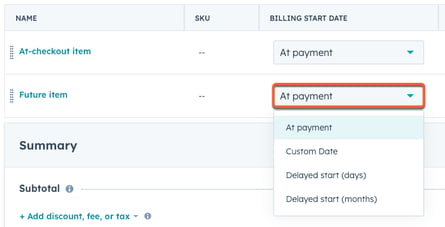
- Aby sklonować element linii, najedź na niego kursorem i kliknij opcję Akcje, a następnie kliknij opcję Klonuj.
- Aby usunąć element linii, najedź na niego kursorem i kliknij przycisk Akcje, a następnie kliknij przycisk Usuń.
- Aby zmienić kolejność elementów linii, kliknij i przeciągnij element linii za pomocą uchwytu przeciągania dragHandle.

Dodawanie rabatów, opłat i podatków
W sekcji Podsumowanie można dodać rabaty, opłaty i podatki do sumy częściowej oferty. Te dodatkowe elementy nie zostaną dodane do właściwości Amount powiązanej transakcji.
Uwaga:
- Rabaty, opłaty i podatki będą miały zastosowanie tylko do pozycji pobieranych przy kasie, a nie do pozycji, które są należne w późniejszym terminie.
- Chociaż możliwość dodania podatku, opłaty lub rabatu istnieje w HubSpot, zespoły prawne i księgowe są najlepszym źródłem porad dotyczących zgodności z przepisami w konkretnej sytuacji.
- Aby dodać podatek, opłatę lub rabat, kliknij +Dodaj podatek/opłatę/zniżkę. Dowiedz się więcej o rabatach.
- Wprowadź nazwę podatku, opłaty lub rabatu oraz wartość w polu tekstowym. Wartość podatku, opłaty lub rabatu może być oparta na określonej kwocie w walucie lub wartości procentowej (%) sumy.
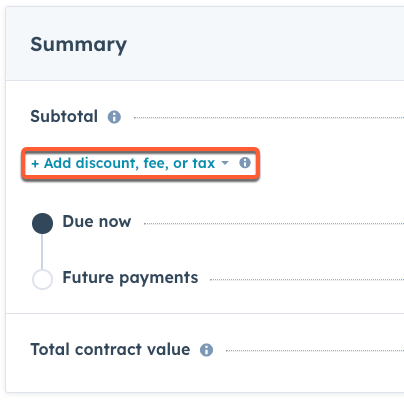
- Wszelkie podatki, opłaty lub rabaty można usunąć, klikając ikonę ko sza delete obok pola waluty.
- Domyślnie opublikowana wycena będzie wyświetlać tylko sumę należną przy realizacji zakupu, co oznacza, że wszelkie pozycje należne w przyszłości nie zostaną uwzględnione w sumie. Aby wyświetlić całkowitą wartość umowy, w tym pozycje z datą przyszłą, zaznacz pole wyboru Wyświetlaj całkowitą wartość umowy w opublikowanej wycenie. Domyślne zachowanie można skonfigurować w ustawieniach oferty.
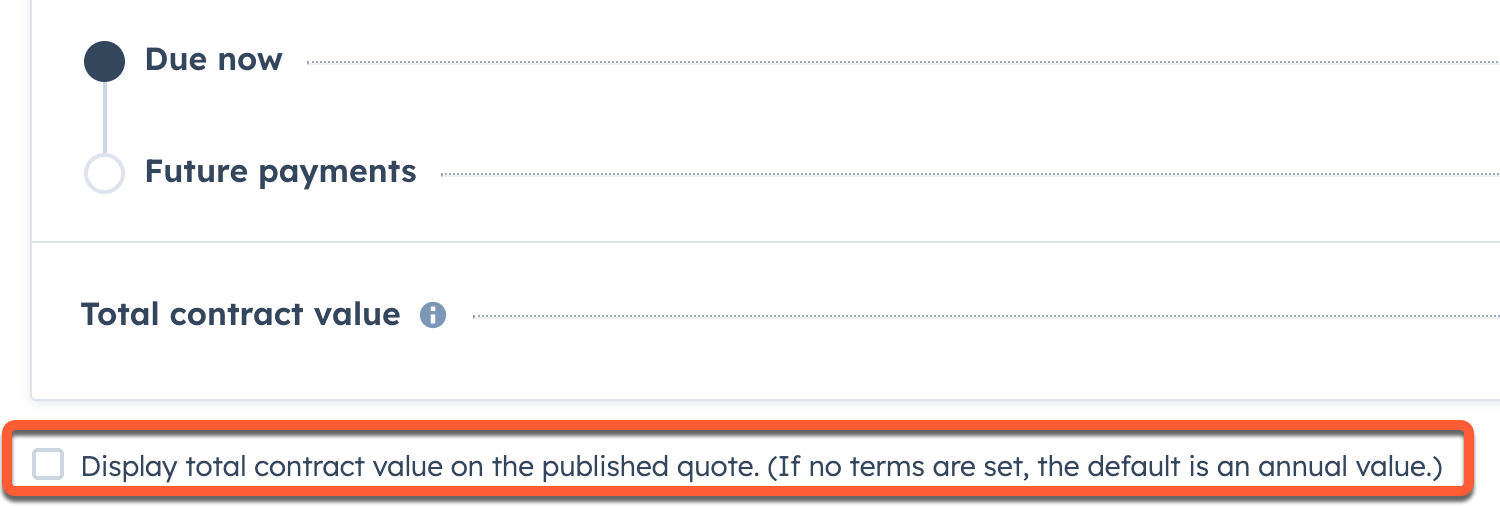
Uwaga:
- Podczas ustawiania ceny jednostkowej pozycji w dowolnej walucie obsługiwanych jest do sześciu miejsc po przecinku, a rabaty są zaokrąglane na podstawie dokładności waluty przy realizacji zakupu. Na przykład, jeśli pozycja ma cenę 11,90 USD i zastosowany zostanie rabat w wysokości 15%, kwota rabatu w wysokości 1,785 USD zostanie zaokrąglona do 1,79 USD, a łączna kwota zapłacona przez kupującego wyniesie 10,12 USD.
- Podczas dodawania podatków obsługiwane są maksymalnie dwa miejsca po przecinku. W przypadku podatków z więcej niż dwoma miejscami po przecinku HubSpot zaokrągli w następujący sposób. Należy pamiętać, że istnieje niewielka różnica między podatkami procentowymi i walutowymi:
- Podatki procentowe: Wartości 5 i niższe są zaokrąglane w dół, podczas gdy wartości 6 i wyższe są zaokrąglane w górę. Na przykład 9,995% to 9,99%, a 9,996% to 10,00%.
- Podatki oparte na walucie: Wartości 4 i niższe są zaokrąglane w dół, a wartości 5 i wyższe są zaokrąglane w górę. Na przykład 9,994 USD to 9,99 USD, a 9,995 USD to 10,00 USD.
Dodaj harmonogram płatności
Włącz harmonogram płatności, aby rozłożyć płatności w czasie. Po włączeniu tej opcji każda płatność będzie miała własny termin płatności, kwotę i nazwę. Na przykład wycena usług konsultacyjnych w wysokości 5000 USD może zostać podzielona na trzy płatności w ciągu sześciu miesięcy w wysokości 1000 USD, 1500 USD i 2500 USD.
W przypadku pobierania płatności za pomocą HubSpot Payments lub połączonego konta Stripe, pierwsza rata jest płatna za pośrednictwem wyceny. Wszystkie pozostałe raty zostaną utworzone jako faktury.
Uwaga: harmonogramów płatności nie można konfigurować w ofertach z powtarzającymi się pozycjami lub przyszłymi datami rozpoczęcia rozliczeń.
Aby skonfigurować harmonogram płatności:
- W sekcji Harmonogram płatności kliknij, aby włączyć przełącznik Harmonogram płatności.
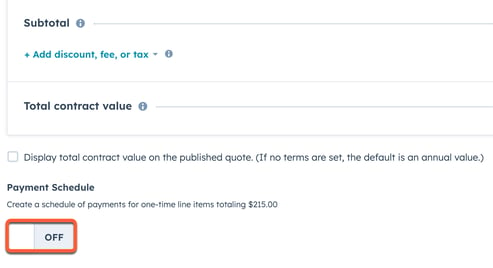
- Wprowadź nazwę płatności, kwotę i termin płatności. Domyślnie początkowa płatność jest wymagalna po otrzymaniu.
- Dodaj kolejną ratę płatności, klikając + Dodaj kolejną płatność. Możesz ustawić płatność na konkretny dzień, klikając menu rozwijane Tekst niestandardowy, a następnie wybierając opcję Konkretna data i używając selektora dat, aby wybrać datę.
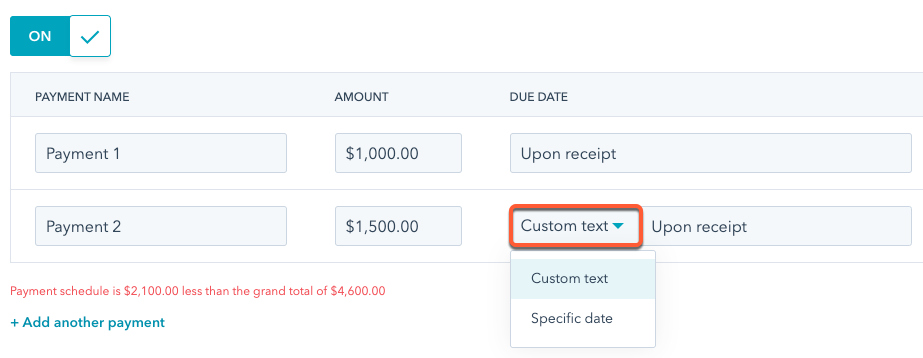
Przejrzyj podsumowanie oferty
Podczas konfigurowania pozycji przejrzyj sekcję Podsumowanie, aby zrozumieć, w jaki sposób kupujący zostanie obciążony, w tym rabatami, opłatami i podatkami.
- Suma częściowa będzie odzwierciedlać tylko pozycje należne przy realizacji zakupu. Wszelkie pozycje, które zostaną obciążone w późniejszym terminie, pojawią się zamiast tego w sumie przyszłych płatności.
- Wszystkie pozycje, niezależnie od terminu płatności, zostaną zsumowane w polu Całkowita wartość umowy.
- Jednorazowe rabaty, opłaty i podatki zostaną zastosowane tylko do pozycji płatnych przy kasie, a nie do pozycji obciążonych w późniejszym terminie.
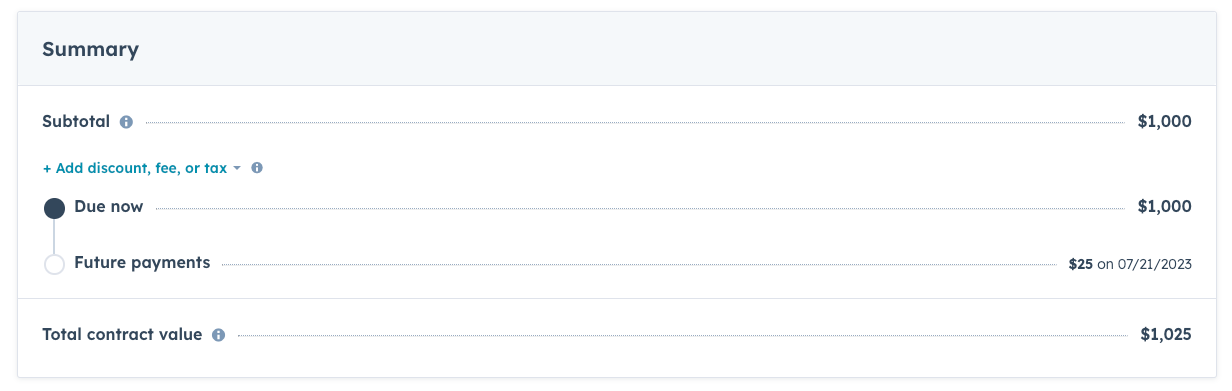
Aby przejść do konfiguracji podpisu oferty i opcji płatności, kliknij przycisk Dalej.
5. Podpis i płatność
Zdecyduj, w jaki sposób chcesz zbierać podpisy dla swojej oferty.
- Wybierz przycisk opcji obok opcji podpisu:
- Brak podpisu: do autoryzacji oferty nie jest wymagany podpis.
- Uwzględnij miejsce na pisemny podpis: użyj odręcznego podpisu na wydrukowanej kopii oferty. Możesz później ręcznie oznaczyć ofertę jako podpisaną, aby wskazać, że wszystkie podpisy są obecne.
- Use eSignature ( tylkoSales Hub Starter, Professional lub Enterprise ): użytkownicy z płatną siedzibą Sales Hub mogą skonfigurować ofertę tak, aby zawierała pole podpisu cyfrowego.
- Zaznacz pole wyboru obok adresu e-mail kontaktu, którego podpis jest wymagany.
- Kliknij menu rozwijane Countersigners i wybierz nazwę użytkownika HubSpot.
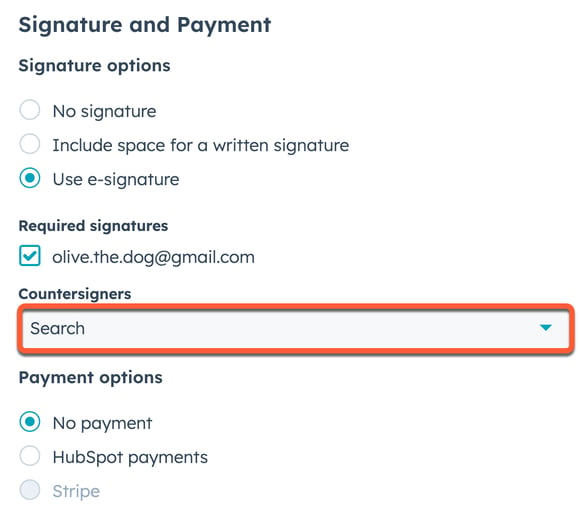
- Wybierz przycisk opcji obok opcji płatności:
- Brak płatności : żadna płatność nie zostanie pobrana przy użyciu wyceny.
- Stripe : wybierz tę opcję, jeśli korzystasz z przetwarzania płatności Stripe do rozliczania klientów.
Uwaga: przetwarzanie płatności Stripe wymaga, aby wszystkie pozycje były płatne przy kasie.
-
- Płatności HubSpot: wybierz tę opcję, jeśli korzystasz z narzędzia płatności HubSpot do przetwarzania płatności od klientów, a następnie dostosuj opcje płatności oferty.
- Kliknij przycisk Dalej.
6. Sprawdź
Ten krok zapewnia podgląd treści oferty. W tym miejscu można opublikować ofertę, zapisać ją jako wersję roboczą lub przesłać do zatwierdzenia. Aby zapisać ofertę jako wersję roboczą do późniejszej edycji, kliknij Zapisz, a następnie kliknij Wyjdź w lewym dolnym rogu, aby opuścić edytor ofert.
Uwaga: po zapisaniu oferty jako wersji roboczej nie można edytować opcji podpisu elektronicznego w kroku Podpis i płatność . Jeśli masz skonfigurowane przepływy pracy zatwierdzania ofert, pamiętaj, że oferty ze statusem wersji roboczej mogą być nadal rejestrowane w przepływie pracy.
- Aby opublikować ofertę, kliknij przycisk Opublikuj ofertę.
- Jeśli wycena wymaga zatwierdzenia, kliknij opcję Poproś o zatwierdzenie. Osoba zatwierdzająca ofertę na koncie musi zatwierdzić ofertę, zanim będzie można ją opublikować i wysłać do kontaktów.
Uwaga: po przesłaniu oferty do zatwierdzenia nie można jej edytować, chyba że zostanie ona odrzucona przez osobę zatwierdzającą ofertę na koncie.
- Aby udostępnić opublikowaną ofertę:
- Kliknij Kopiuj w oknie dialogowym, aby uzyskać adres URL strony oferty. Wklej ten adres URL w nowej przeglądarce, aby wyświetlić ofertę, lub wyślij adres URL innym osobom.
- Możesz też kliknąć opcję Napisz wiadomość e-mail z cytatem. Zostaniesz przeniesiony do rekordu kontaktu w HubSpot, a wyskakujące okienko E-mail otworzy się automatycznie z linkiem do strony oferty.
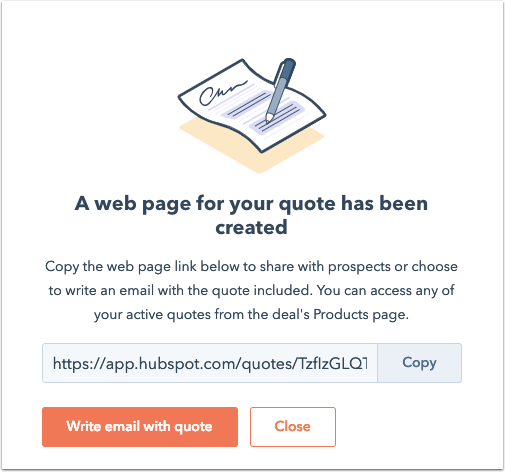
Udostępnianie ofert
Oprócz opcji udostępniania prezentowanych po utworzeniu oferty, istnieje wiele sposobów udostępniania ofert. Możesz:
- wysłać ofertę e-mailem z rekordu CRM
- skopiować adres URL opublikowanej oferty, która jeszcze nie wygasła
- Udostępnić ofertę z aplikacji mobilnej HubSpot
- Wstawić ofertę za pomocą klawiatury mobilnej HubSpot
Uwaga: opublikowanych ofert nie można przekierować z jednej domeny do drugiej. Na przykład, jeśli hostujesz swoje oferty na www.website.com, ale później przekierujesz tę domenę na www.new-website.com, oferty, które były hostowane w oryginalnej domenie, nie zostaną przekierowane i zamiast tego staną się stronami błędów.
Aby wysłać ofertę pocztą e-mail z rekordu CRM:
- Na koncie HubSpot przejdź do kontaktów, firm lub transakcji.
- Kliknij nazwę rekordu.
- W lewym panelu kliknijikonę email Email .
- W wyskakującym oknie kliknij menu rozwijane Cytaty i wybierz ofertę. Aby udostępnić wycenę za pośrednictwem wiadomości e-mail, musi istnieć wycena utworzona dla transakcji powiązanej z danym rekordem kontaktu lub firmy.
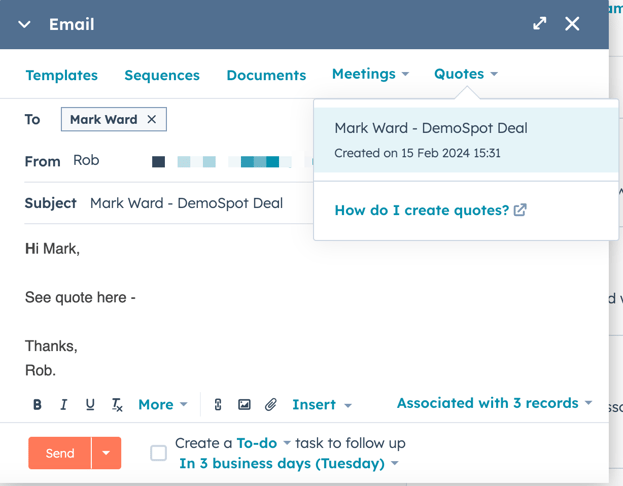
Aby skopiować adres URL opublikowanej oferty, która jeszcze nie wygasła:
- Na koncie HubSpot przejdź do sekcji Handel > Cytaty..
- Najedź kursorem na opublikowaną ofertę, a następnie kliknij opcję Akcje i wybierz opcję Kopiuj link.
- Dzięki adresowi URL strony oferty kontakt może wyświetlić ofertę w przeglądarce, pobrać ją lub wydrukować.
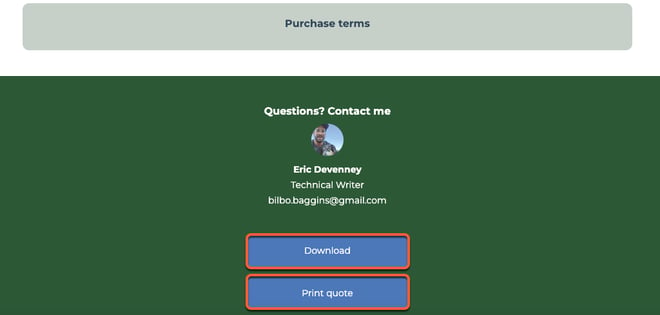
Aby wyświetlać, usuwać i udostępniać oferty w aplikacji mobilnej HubSpot na urządzeniu z systemem Android:
- Otwórz aplikację HubSpot na urządzeniu mobilnym z systemem Android.
- Stuknij opcję Transakcje w dolnym menu nawigacyjnym.
- Stuknij nazwę rekordu transakcji.
- W rekordzie transakcji stuknij kartę Cytaty .
- Pojawią się oferty powiązane z transakcją. Status i data wygaśnięcia zostaną wyświetlone pod nazwą oferty. Stuknij ofertę , aby wyświetlić więcej szczegółów.
- Aby skopiować link do oferty, pobrać ofertę, udostępnić ofertę z aplikacji, przywołać ofertę, wyświetlić pozycje lub usunąć ofertę, dotknij ikony menuverticalMenu obok nazwy oferty.
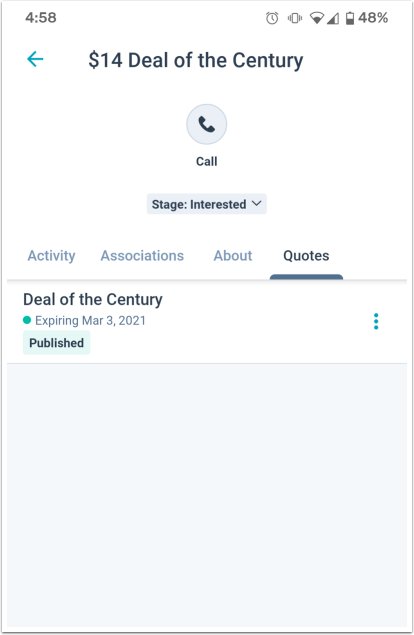
Możesz również udostępnić ofertę za pomocą klawiatury mobilnej Hub Spot na urządzeniu z systemem Android lub iOS. Dowiedz się, jak włączyć klawiaturę Hub Spot w ustawieniach urządzenia, a następnie uzyskać dostęp do klawiatury HubSpot podczas korzystania z aplikacji mobilnej HubSpot.
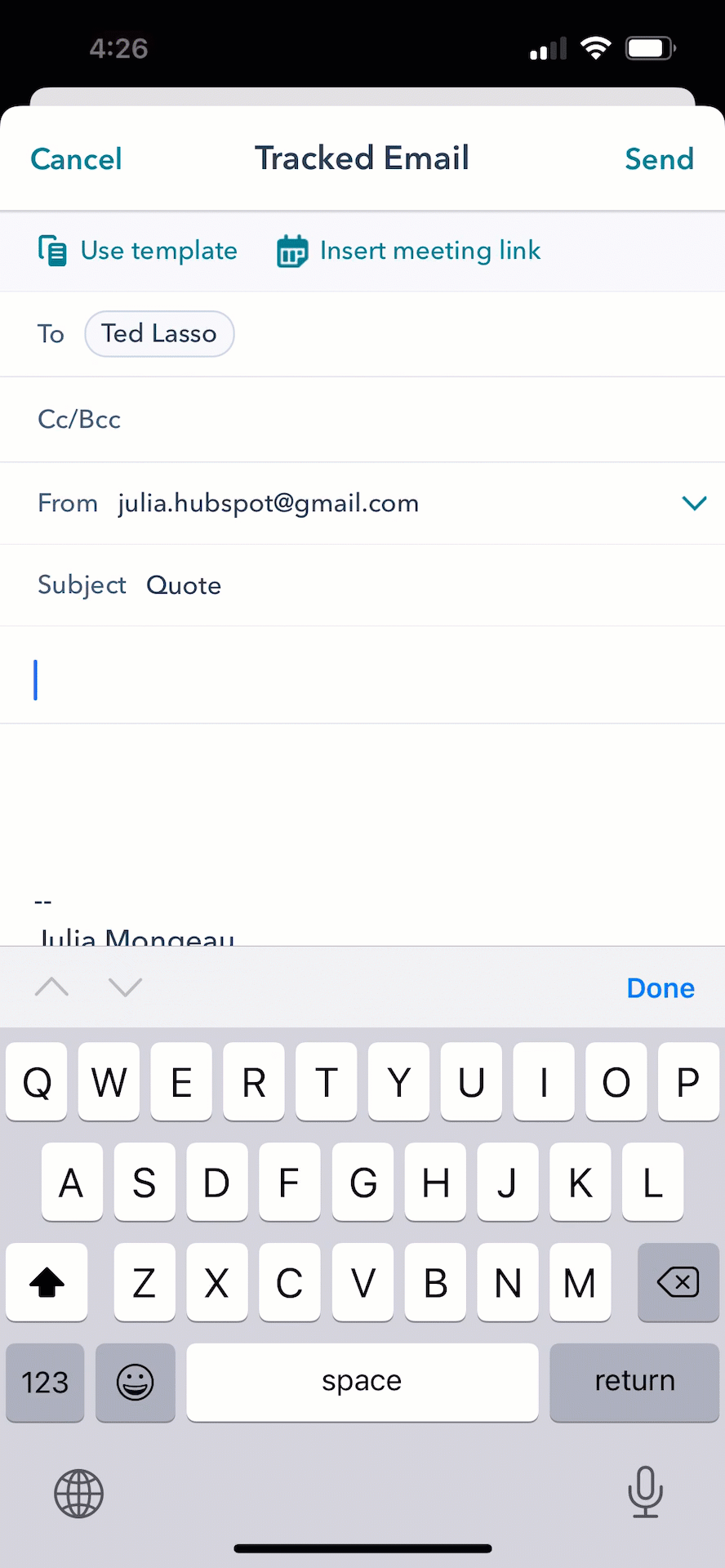
Zarządzanie ofertami
Na pulpicie ofert wyświetl listę ofert na swoim koncie. Możesz filtrować oferty według statusu lub właściciela albo wyszukać konkretną ofertę do przejrzenia lub edycji. Możesz także otworzyć stronę szczegółów oferty, aby pobrać, sklonować, przywołać i edytować lub usunąć ofertę.
W ustawieniach konta możesz pobrać wszystkie kwotowania lub ustawić domyślny okres wygaśnięcia kwotowań. Dowiedz się, jak raportować kwotowania w kreatorze raportów niestandardowych.
Edycja przygotowanych ofert
Aby ponownie wyświetlić i opublikować wersję roboczą kwotowania:
- Na koncie HubSpot przejdź do sekcji Handel > Cytaty..
- Kliknij nazwę wersji roboczej cytatu.
- W edytorze cytatów zakończ konfigurację cytatu, a następnie kliknij przycisk Zakończ cytat.
Zarządzanie opublikowanymi cytatami
Po utworzeniu oferty można nią zarządzać ze strony indeksu ofert lub ze strony szczegółów oferty. Czynności zarządzania obejmują pobieranie, klonowanie, przywoływanie i edytowanie, archiwizowanie, usuwanie i inne.
- Na koncie HubSpot przejdź do sekcji Handel > Cytaty.
- Aby zarządzać ofertą ze strony indeksu, najedź kursorem na ofertę, a następnie kliknij menu rozwijane Działania. Następnie wybierz jedną z poniższych akcji.
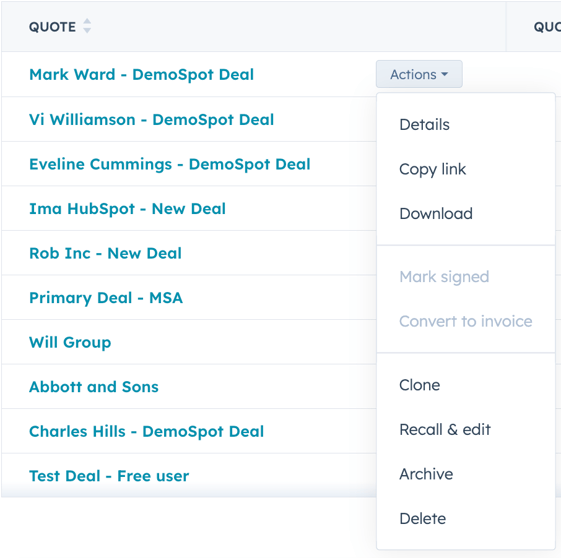
- Aby zarządzać ofertą na stronie szczegółów, kliknij nazwę oferty, a następnie kliknij menu rozwijane Akcje w prawym górnym rogu. Następnie wybierz jedną z poniższych akcji.
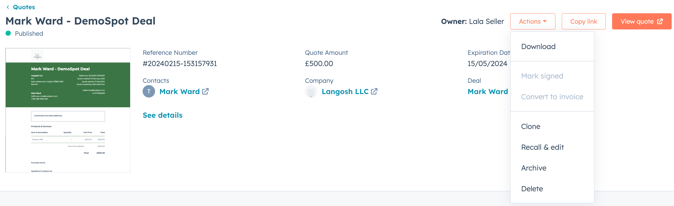
W zależności od stanu i konfiguracji oferty można wybrać jedną z następujących akcji zarządzania ofertą:
- Pobierz: pobranie wersji PDF oferty.
- Kontrasygnata: gdy wycena wymaga kontrasygnaty elektronicznej, wybierz, aby otworzyć wycenę i zweryfikować kontrasygnatę.
- Oznacz jako podpisaną: gdy wycena wymaga pisemnego podpisu, możesz ręcznie oznaczyć ją jako podpisaną.
- Konwertuj na fakturę: spowoduje to utworzenie nowej faktury przy użyciu informacji z oferty. Następnie zostaniesz przeniesiony do edytora faktur, aby skonfigurować szczegóły faktury.
- Klonuj : klonowanie istniejącej oferty w celu ponownego użycia tej samej oferty. Sklonowane oferty zawierają skojarzenia rekordów oryginalnej oferty oraz wartości właściwości pozycji, w tym cenę, warunki i rabat.
- Przywołaj i edytuj: wprowadzanie zmian i poprawek do oferty, która została już opublikowana. Po wprowadzeniu zmian zaktualizowana zawartość oferty będzie wyświetlana za każdym razem, gdy kontakt wyświetli ofertę.
Uwaga: ofert, które zostały już podpisane lub opłacone, nie można przywoływać i edytować ani usuwać.
- Archiwizuj: oznacz ofertę jako zarchiwizowaną, aby anulować jej publikację i ukryć ją w domyślnym widoku strony indeksu. Możesz przeglądać zarchiwizowane oferty, filtrując stronę indeksu według statusu archiwizacji, ale kupujący nie będą mogli uzyskać dostępu do zarchiwizowanych ofert. Czynności tej nie można cofnąć. Dowiedz się więcej o archiwizowaniu ofert.
- Usuń: usuń ofertę, aby trwale usunąć ją ze swojego konta i uniemożliwić kupującym dostęp do oferty. Dowiedz się więcej o usuwaniu ofert. Tej czynności nie można cofnąć.
Archiwizowanie i usuwanie ofert
Podczas tworzenia kwotowań może się zdarzyć, że będziesz chciał wyczyścić stronę indeksu, wycofać nieużywane kwotowania lub w inny sposób uniemożliwić kupującym dostęp do kwotowań. W tym celu można archiwizować i usuwać oferty.
Wybór działania zależy od tego, czy nadal chcesz mieć dostęp do oferty wewnętrznie w HubSpot. Żadnej z tych czynności nie można cofnąć, więc poniżej dowiesz się więcej o różnicach między nimi.
- Zarchiwizuj ofertę: zarchiwizowanie oferty ustawi jej status na Zarchiwizowane, usuwając ją z domyślnego widoku strony indeksu i uniemożliwiając kupującym dostęp do oferty. W HubSpot nadal można wyświetlać, pobierać, klonować i usuwać ofertę.
- Nie można archiwizować ofert, które zostały opłacone, przetwarzają płatność lub są częściowo podpisane.
-
- Zarchiwizowane oferty można wyświetlić za pomocą filtra Status archiwizacji znajdującego się nad tabelą na stronie indeksu ofert.
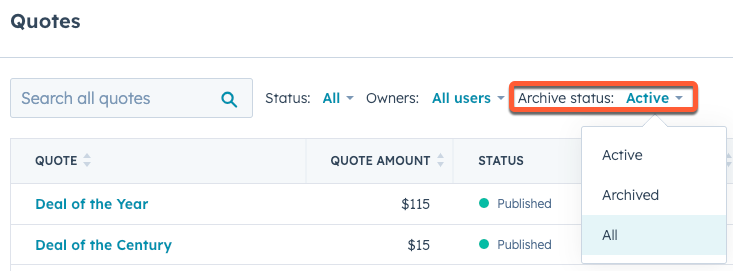
- Usuń ofertę: usunięcie oferty spowoduje jej trwałe usunięcie z konta HubSpot. Użytkownicy nie będą już mogli wyświetlać oferty w HubSpot, a kupujący nie będą mogli uzyskać do niej dostępu.
Aby zarchiwizować lub usunąć ofertę:
- Na koncie HubSpot przejdź do sekcji Handel > Cytaty..
- Najedź kursorem na ofertę, a następnie kliknij menu rozwijane Akcje. Następnie wybierz opcję Archiwizuj lub Usuń.
- Możesz też kliknąć nazwę cytatu, a następnie kliknąć menu rozwijane Działania w prawym górnym rogu. Następnie wybierz opcję Archiwizuj lub Usuń.
Pobieranie opublikowanych cytatów
W ustawieniach konta możesz pobrać opublikowane kwotowania:
- Na koncie HubSpot kliknij settings ikonę ustawień w górnym pasku nawigacyjnym..
- W menu na lewym pasku bocznym przejdź do opcji Obiekty > Cytaty.
- Obok ustawienia Pobierz opublikowane kwotowania kliknij Pobierz.
Ustaw domyślny okres wygaśnięcia dla ofert( tylkoSales Hub Professional i Enterprise )
Użytkownicy z uprawnieniami Super Admin na koncie Sales Hub Professional lub Enterprise mogą ustawić domyślny okres wygaśnięcia cytatów dla wszystkich cytatów utworzonych na koncie. Po zaktualizowaniu domyślnego okresu wygaśnięcia wszystkie nowe oferty, które zostaną utworzone w przyszłości, będą automatycznie miały ustawioną datę wygaśnięcia.
- Na koncie HubSpot kliknij settings ikonę ustawień w górnym pasku nawigacyjnym.
- W menu na lewym pasku bocznym przejdź do opcji Obiekty > Kwotowania.
- Obok ustawienia Ustaw domyślny okres wygaśnięcia kliknij menu rozwijane i wprowadź domyślny okres wygaśnięcia.
- Kliknij przycisk Aktualizuj.
Wyświetlanie całkowitej wartości kontraktu w kwotowaniach
Domyślnie opublikowane oferty będą wyświetlać tylko sumę pozycji, które są należne w momencie realizacji zakupu, co oznacza, że pozycje, które są należne w przyszłości, nie zostaną uwzględnione w sumie. Podczas tworzenia oferty można ustawić ofertę tak, aby zawierała pozycje z datą przyszłą, ale można również skonfigurować domyślne zachowanie w ustawieniach oferty.
Aby domyślnie wyświetlać całkowitą wartość umowy w ofertach:
- Na koncie HubSpot kliknij settings ikonę ustawień w górnym pasku nawigacyjnym..
- W menu na lewym pasku bocznym przejdź do pozycji Obiekty > Wyceny.
- Kliknij, aby włączyć opcję Wyświetlaj łączną wartość kontraktu w kwotowaniach.